如何利用EXCEL数据有效性实现多级选择录入
来源:网络收集 点击: 时间:2024-07-20首先在电脑键盘上按组合键,打开新建名称”管理器,新建名称为节气,引用位置=节气表!$A$2,然后点击确定。还有就是可以新建名称为四季,引用位置=节气表!$A$1:$D$1点击,确定。

 2/4
2/4点击工作表标签直到多级选择工作表,并在单元格区域处选择勾划A2:A16区域。
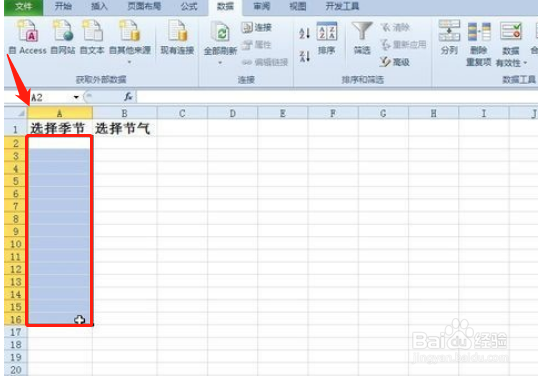 3/4
3/4然后点击菜单中的数据下的数据有效性选项,在出现的“数据有效性”中,在允许下拉列表框中选择序列,在来源处输入“=四季”,点击确定。
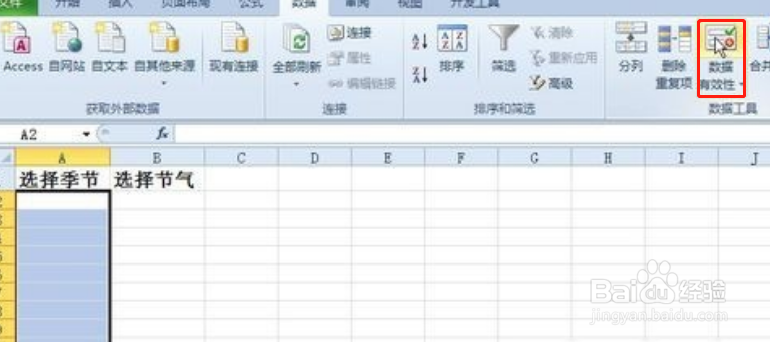
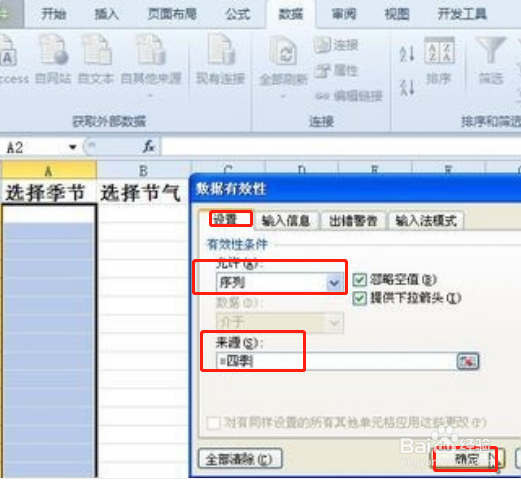 4/4
4/4再点击B2单元格并选中B2:B16区域,在出现的数据有效性中,在允许下拉列表框中选择序列,然后在来源处输入“=OFFSET(节气,,MATCH($A2,四季,) -1,COUNTA(OFFSET(节气,,MATCH($A2,四季,) -1,65535)))”最后点击“ 确定”。等设置完成之后,就能实现多级选择录入的效果了。

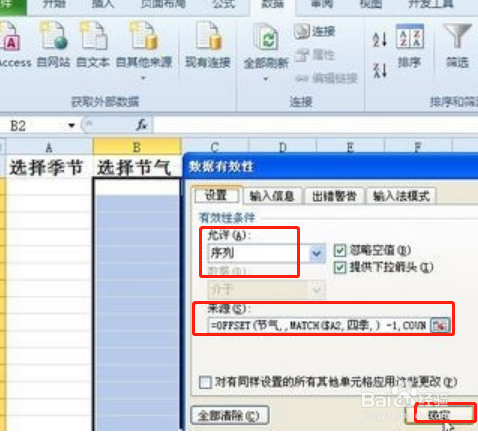 总结1/1
总结1/11.在电脑键盘上按组合键,打开新建名称”管理器,新建名称填写好、引用位置填写好,点击确定,在单元格内勾划所选区域。
2.点击菜单中的数据下的数据有效性选项,在出现的“数据有效性”中,在允许下拉列表框中选择序列,在来源处输入你刚才填写好的名称,点击确定。
3.最后跟上面步骤一样,只是在最后来源处整合“=OFFSET(节气,,MATCH($A2,四季,) -1,COUNTA(OFFSET(节气,,MATCH($A2,四季,) -1,65535)),最后点击确定就好了。
注意事项每个版本的操作方法都差不多。
新建名称处要填写好,最好是明显区分,以便后续找到且输入。
版权声明:
1、本文系转载,版权归原作者所有,旨在传递信息,不代表看本站的观点和立场。
2、本站仅提供信息发布平台,不承担相关法律责任。
3、若侵犯您的版权或隐私,请联系本站管理员删除。
4、文章链接:http://www.1haoku.cn/art_977100.html
 订阅
订阅